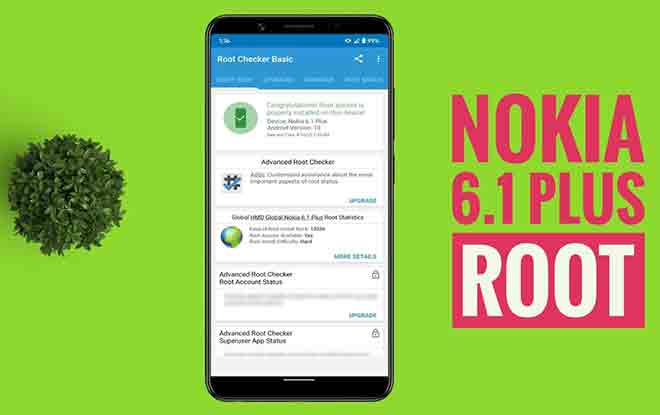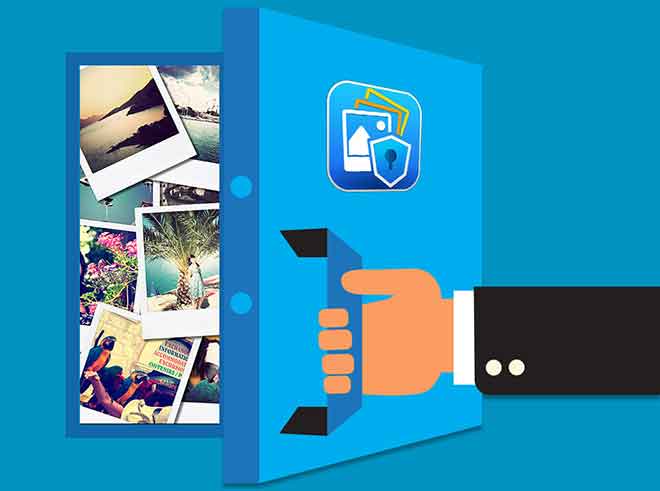8 решений, когда Steam не загружает игры на ваш компьютер

Пар это рай для геймеров, а служба распространения цифровых игр ежемесячно добавляет миллионы новых пользователей. Вы можете искать, покупать и скачивать игры с помощью клиента Steam. Хотя клиент Steam получает регулярные обновления, некоторые незадачливые пользователи часто испытывают затруднения, когда Steam не загружает игры на их компьютер.
На самом деле это двойная проблема. Во-первых, Steam не будет загружать новую игру в вашу систему. Во-вторых, Steam не загружает обновления для установленной игры. К счастью, оба варианта разрешимы.
Поскольку эта ошибка связана с загрузкой игр или обновлений, вы можете проверить, правильно ли работает ваше интернет-соединение. Кроме того, вы можете перезагрузить компьютер, чтобы проверить, не изменилось ли что-нибудь. Это распространенные решения, которые могут исправить ошибки загрузки, подобные той, с которой вы столкнулись.
Программы для Windows, мобильные приложения, игры - ВСЁ БЕСПЛАТНО, в нашем закрытом телеграмм канале - Подписывайтесь:)
1. Роль офлайн
Проверьте, не включили ли вы по ошибке настройку автономного использования Steam. Если нет, попробуйте использовать его и отключите через пару секунд. Выберите опцию «Перейти в автономный режим» в меню Steam и подождите несколько секунд, пока вступят в силу настройки. Во всплывающем окне вам будет предложено перезапустить Steam. Подтверждение.
Затем вернитесь и выберите «Перейти в Интернет».
2. Очистите кеш загрузок.
Я не говорю о кеш-памяти на вашем компьютере с Windows или macOS. Нет, я говорю о кэше клиента Steam, и есть способ очистить его прямо из приложения.
Шаг 1. Откройте клиент Steam и выберите «Настройки» в Steam.
Шаг 2. На вкладке «Загрузки» вы найдете кнопку «Очистить кеш загрузок». Щелкните по нему и подтвердите в появившемся всплывающем окне.
На этом этапе нет необходимости перезагружать компьютер. Вам даже не придется снова входить в клиент Steam, так как опция встроена прямо внутри клиента.
3. Измените страну загрузки.
Steam имеет серверы загрузки по всему миру и автоматически выберет один на основе вашего IP-адреса. Ближайший к вам, обеспечивающий оптимальную скорость. Изменение местоположения сервера может помочь повысить скорость загрузки или исправить ошибки загрузки.
Шаг 1. Снова откройте клиент Steam и перейдите на вкладку «Настройки»> «Загрузки». Вы можете выбрать новое место для загрузки в раскрывающемся меню «Регион загрузки».
Предлагаю вам выбрать место поближе к тому месту, где вы живете. Это даст вам лучшую скорость загрузки. Попробуйте выполнить пару позиций, прежде чем переходить к следующему способу. Это может повлиять на несколько серверов.
4. Режимы совместимости
Это для запуска старых игр, которые больше не совместимы с системой, в которой вы используете Steam. Вы пытаетесь сыграть в старую игру?
Шаг 1. Откройте Steam> Библиотека и щелкните правой кнопкой мыши игру, с которой у вас возникли проблемы, затем выберите «Свойства». Не видите игру в библиотеке? Пропустить этот шаг.
Шаг 2: перейдите в «Локальные файлы» и нажмите «Обзор».
Шаг 3: Вам нужно найти исполняемый файл, запускающий игру. Он должен находиться в основной папке с игрой, но также может находиться в одной из подпапок. Обычно он называется “game-name.exe” или завершает работу. Дважды щелкните, чтобы убедиться, что вы сначала запускаете игру. Щелкните правой кнопкой мыши и выберите «Свойства».
Шаг 4. В режиме совместимости выберите «Запустить эту программу в режиме совместимости для» и выберите свою операционную систему из раскрывающегося списка. Вы можете проверить информацию о требованиях к игре, чтобы найти правильную операционную систему, или попробовать новые, чтобы узнать.
Не забудьте сохранить изменения.
5. Проверьте целостность файлов игры.
Steam загружает все необходимые игровые файлы, чтобы ваша любимая игра работала без сбоев. Эти файлы могут быть повреждены, из-за невозможности загрузки обновлений через клиент Steam. Steam знает это, поэтому предлагает способ проверки целостности файлов.
Шаг 1. Откройте клиент Steam и перейдите в библиотеку, где вы найдете все загруженные игры. Щелкните правой кнопкой мыши, чтобы выбрать Свойства.
Шаг 2: На вкладке «Локальные файлы» нажмите кнопку «Проверить целостность файлов игры», чтобы начать процесс.
Steam проверит наличие поврежденных файлов и восстановит или загрузит их снова. Проверьте, можете ли вы теперь загружать обновления игры через Steam.
6. Восстановить папки библиотеки
Это расширение предыдущего решения. На шаге 4 мы проверили файлы игры на наличие ошибок. Но Steam загружает другие файлы, называемые библиотеками, которые он использует для запуска этой игры. Эти файлы также могут быть повреждены.
Шаг 1. Откройте клиент Steam и перейдите в Steam> Настройки.
Шаг 2: Нажмите на папки библиотеки Steam на вкладке «Загрузки».
Шаг 3: В появившемся всплывающем окне щелкните правой кнопкой мыши папку Steam, в которой сохранены файлы, и выберите параметр «Восстановить папку библиотеки».
7. Несколько библиотек
Некоторые у пользователей есть несколько библиотек Steam на разных агрегатах. Это может быть внешний диск, потому что на ноутбуке или на основном диске компьютера мало места.
Если это ваш случай и Steam не может загружать игры на диск, попробуйте переименовать другую папку библиотеки.
8. Удалите папку пакета.
Вы найдете папку Package внутри основной папки Steam. Закройте клиент Steam. Создайте резервную копию этой папки на отдельном диске, затем удалите папку.
Steam загрузит папку при следующем запуске. Если нет, вы всегда можете восстановить резервную копию папки. Хорошее время, чтобы проверить, загружает ли Steam игры или обновления игр.
Вывод
Steam – это благо для геймеров со всего мира. Это единственное игровое приложение, которое я использую на своем компьютере. Я никогда не чувствовал необходимости искать в другом месте, несмотря на варианты. Конечно, бывают случайные ошибки, но они характерны для всех приложений и программного обеспечения. Вы нашли другой способ решить эти проблемы? Поделитесь этим в разделе комментариев ниже.
Программы для Windows, мобильные приложения, игры - ВСЁ БЕСПЛАТНО, в нашем закрытом телеграмм канале - Подписывайтесь:)